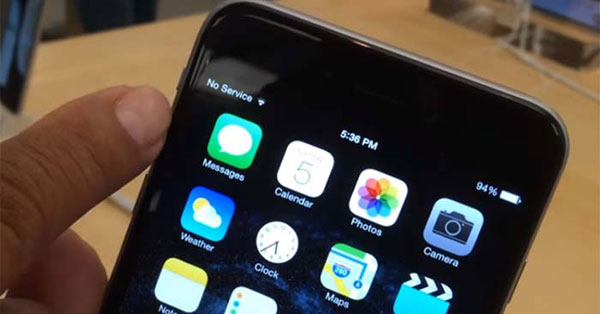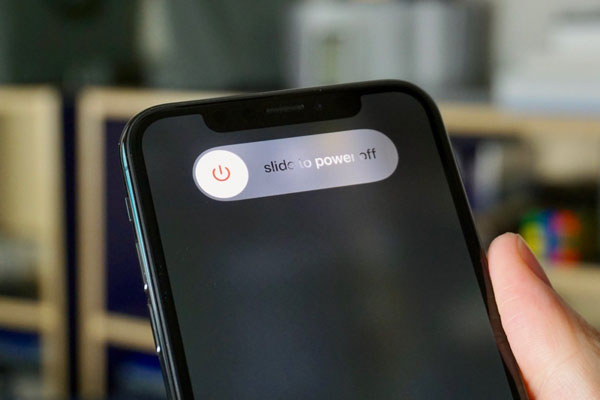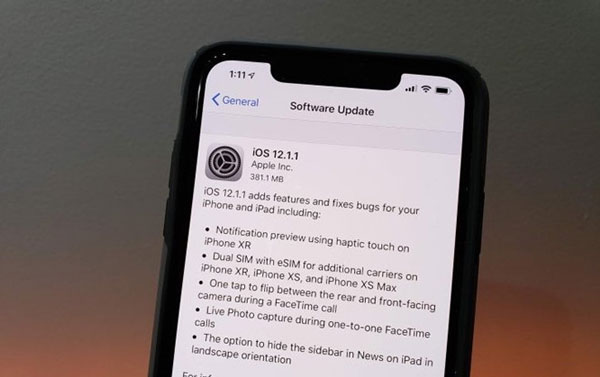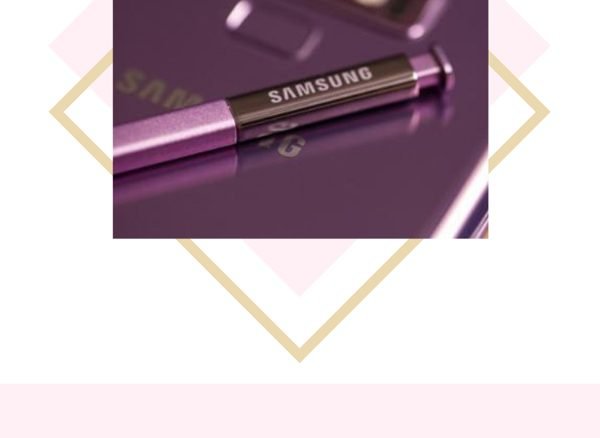Cách sửa iPhone X khi hiển thị lỗi No Service
Khi iPhone X hiển thị “No Service” thì các dịch vụ mạng như gọi điện và nhắn tin sẽ không thể sử dụng được. Điều này có nghĩa là bạn không thể thực hiện hay nhận các cuộc gọi và tin nhắn trên điện thoại. Bạn cũng không thể kết nối Internet thông qua dữ liệu di động. Một số yếu tố có thể khiến lỗi này xảy ra bao gồm các sự cố tài khoản, sự cố nhà mạng, sự cố kết nối mạng, lỗi phần mềm và thẻ SIM bị lỗi. Trong trường hợp xấu nhất, lỗi “No Service” có thể là do điện thoại bị dính nước.
Đáng tiếc là nếu nó là do lỗi phần cứng thì cách duy nhất để khắc phục là nhờ sự trợ giúp của các kỹ thuật viên Apple, tức là bạn cần đi đến trung tâm dịch vụ. Tuy nhiên trước khi làm điều đó, hãy thử một số cách giải quyết để loại trừ các nguyên nhân cơ bản do phần mềm. Đọc tiếp để tìm hiểu cách xử lý lỗi “No Service” trên iPhone X.
Trước khi tìm hiểu sâu hơn, nếu bạn đang cố gắng tìm giải pháp cho vấn đề của mình, thì hãy thử truy cập vào trang xử lý sự cố của chúng tôi vì trang này đã giải quyết hầu hết các sự cố thường được xảy ra với điện thoại. Chúng tôi đã cung cấp giải pháp cho một số vấn đề được báo cáo bởi các độc giả, vì vậy hãy thử tìm các vấn đề giống với bạn và sử dụng các giải pháp đã đề xuất. Nếu điều đó không hữu ích và bạn cần hỗ trợ thêm, hãy điền vào bảng câu hỏi về vấn đề iPhone và gửi cho chúng tôi.
Làm sao sửa lỗi “No Service” trên Iphone X
Trước khi khắc phục sự cố, vì các tính năng không dây sẽ tự động bị tắt khi bật Chế độ trên máy bay, vì vậy hãy đảm bảo rằng bạn đã tắt chế độ này. Bạn có thể kiểm tra thông qua menu cài đặt hoặc từ trung tâm điều khiển.
Giải pháp 1: Khởi động hoặc thiết lập lại iPhone
Khởi động hoặc thiết lập phần mềm trên điện thoại đôi khi là tất cả những gì bạn cần để loại bỏ lỗi. Nếu đây là lần đầu tiên bạn gặp phải lỗi “No Service” trên iPhone X, hãy thử các bước sau đây:
- Nhấn và giữ nút Nguồn và nút Âm lượng trong vài giây.
- Khi xuất hiện lệnh Slide to Power off, hãy thả tay.
- Sau đó, kéo thanh trượt Tắt nguồn sang phải nhằm tắt nguồn thiết bị hoàn toàn.
- Sau khoảng 30 giây, nhấn và giữ nút Nguồn một lần nữa cho đến khi logo Apple xuất hiện thì thả ra.
Giải pháp 2: Cập nhật phần mềm điện thoại và cài đặt mạng di động lên phiên bản mới nhất hiện có
Cài đặt bản cập nhật phần mềm mới có khả năng giải quyết vấn đề nếu nó bị lỗi phần mềm vì thường các bản cập nhật sẽ có sửa lỗi. Cần có kết nối internet Wi-Fi mạnh và ổn định để xem, tải xuống và cài đặt các bản cập nhật OTA trên iPhone để đảm bảo rằng nó được kết nối. Sau đó làm theo các bước sau để kiểm tra mọi bản cập nhật iOS có sẵn sẽ tải xuống và cài đặt:
- Nhấn Cài đặt (Settings) trên màn hình chính.
- Nhấn Cài đặt chung (General).
- Chọn Cập nhật phần mềm (Software Update). Sau đó, thiết bị của bạn sẽ bắt đầu kiểm tra và thông báo cho bạn nếu có bản cập nhật iOS mới.
- Nhấn tải xuống và cài đặt. Làm theo các hướng dẫn còn lại trên màn hình để hoàn tất việc tải xuống và cài đặt bản cập nhật iOS.
Nếu bạn không thể cập nhật qua mạng không dây, thì hãy thử cập nhật thủ công thông qua iTunes. Để làm được, bạn sẽ cần sử dụng máy tính PC (hệ điều hành Windows hoặc Mac). Khi máy tính đã sẵn sàng, hãy kết nối iPhone của bạn với máy tính bằng đầu nối USB được cung cấp hoặc cáp Lightning. Mở iTunes trên máy tính, sau đó đợi cho đến khi nó nhận iPhone X. Thực hiện theo các hướng dẫn còn lại trên màn hình để tải xuống và cài đặt bản cập nhật iOS mới cho thiết bị.
Ngoài việc cập nhật iOS, cài đặt bản cập nhật mới cho mạng điện thoại cũng có thể là chìa khóa để khắc phục lỗi. Các bản cập nhật thường để tăng cường kết nối và hiệu suất của mạng di động và được phát hành bởi các nhà cung cấp dịch vụ bạn sử dụng. Thông thường, bạn sẽ được nhắc cài đặt bản cập nhật nếu có. Đối với bản cập nhật bắt buộc do nhà cung cấp phát hành, bạn sẽ được nhắc với thông báo cập nhật bằng nút OK thay vì nút Cập nhật. Điều này nghĩa là bản cập nhật đã được tải xuống và cài đặt. Để kiểm tra thủ công và cài đặt bản cập nhật này trên iPhone X, hãy làm theo các bước sau:
- Nhấn Cài đặt (Settings) từ màn hình chính.
- Nhấn Cài đặt chung (General).
- Nhấn Giới thiệu (About).
Nếu bạn thấy tùy chọn Update your carrier settings, điều đó có nghĩa là có bản cập nhật. Thực hiện theo các hướng dẫn còn lại trên màn hình iphone X để hoàn tất tải xuống và cài đặt bản cập nhật.
Giải pháp 3: Cài đặt lại toàn bộ iPhone của bạn.
Việc này sẽ không ảnh hưởng đến dữ liệu iPhone của bạn vì nó chỉ xóa và khôi phục cài đặt hệ thống trên thiết bị của bạn. Sau khi thiết lập lại, iPhone X của bạn được khôi phục về tình trạng mặc định, nghĩa là bạn có thể tùy chọn lại các cấu hình riêng cho phù hợp. Đây thường là chìa khóa để khắc phục lỗi nếu xảy ra sau khi đã cài đặt bản cập nhật mới. Có thể bản cập nhật mới đã tự động thay đổi một số cài đặt hoặc tùy chọn hệ thống để cuối cùng dẫn đến lỗi này. Dưới đây là cách cài đặt lại toàn bộ iPhone X của bạn:
- Nhấn Cài đặt (Settings) từ màn hình chính.
- Nhấn Cài đặt chung (General).
- Kéo xuống và nhấn Cài đặt lại (Reset)
- Chọn Reset all settings cho tất cả các tùy chọn đã cho.
- Nếu được nhắc, hãy nhập mật mã thiết bị của bạn để tiếp tục.
- Sau đó nhấn xác nhận thiết lập lại.
Để thiết bị tự động hoàn tất thiết lập và khởi động lại sau khi hoàn tất. Bạn có thể tiếp tục tùy chọn cấu hình và bật các tính năng cần thiết trên iPhone sau đó.

Giải pháp 4: Khôi phục cài đặt gốc trên iPhone của bạn
Thiết lập cài đặt gốc là cần thiết để xử lý các lỗi hệ thống phức tạp hơn trên điện thoại mà các giải pháp trước đó không thể khắc phục được. Điều này nghĩa là sẽ xóa sạch mọi thứ khỏi thiết bị của bạn, bao gồm mọi lỗi nghiêm trọng và phần mềm độc hại có thể đã gây ra lỗi. Nếu bạn muốn tiếp tục với thiết lập lại này, hãy chắc chắn sao lưu tất cả dữ liệu quan trọng để an toàn. Sau đó làm theo các bước sau để khôi phục cài đặt gốc của iPhone X:
- Nhấn Cài đặt (Settings) từ màn hình chính.
- Nhấn Cài đặt chung (General).
- Kéo xuống và nhấn Cài đặt lại (Reset)
- Chọn Erase all content and settings cho tất cả các tùy chọn đã cho.
- Nếu được nhắc, hãy nhập mật mã thiết bị của bạn để tiếp tục.
- Sau đó nhấn xác nhận thiết lập lại.
Đợi đến khi hoàn tất và iPhone của bạn khởi động lại. Sau đó, bạn có thể tiếp tục quá trình thiết lập thiết bị ban đầu và sử dụng.
Giải pháp 5: Tháo và lắp lại thẻ SIM
Lỗi “No Service” xảy ra có thể là do thẻ SIM bị trật hoặc không được đặt đúng cách vào khay. Vậy nên hãy thử tháo và gắn lại thẻ SIM bằng các bước sau:
- Tắt nguồn điện thoại
- Sử dụng công cụ mở khe SIM đã cho hoặc kẹp giấy để đẩy khay thẻ SIM ra.
- Nhẹ nhàng rút khay thẻ SIM ra khỏi khe cắm.
- Tháo thẻ SIM khỏi khay.
- Kiểm tra thẻ SIM xem có bất kỳ dấu hiệu hư hỏng nào có thể nhìn thấy được như vết trầy xước hay vết lõm không. Nếu mọi thứ đều ổn, hãy đặt nó trở lại vào khay thẻ SIM đúng theo yêu cầu.
- Lắp khay thẻ SIM vào khe cắm.
- Nhấn vào khay thẻ SIM để khóa nó vào đúng vị trí.
Khi khay đã được khóa, bật điện thoại lên và kiểm tra xem lỗi “No Service” đã hết chưa.
Bạn cần thêm sự giúp đỡ?
Liên hệ với nhà cung cấp dịch vụ mạng nếu lỗi “No Service” vẫn tồn tại sau khi thực hiện tất cả các giải pháp trên. Có thể có một số vấn đề phức tạp hơn cần được xử lý với tài khoản của bạn. Nếu bạn gặp lỗi “No Service” sau khi thay thế thẻ SIM bằng thẻ mới, bạn sẽ cần tải xuống cài đặt phần mềm cung cấp cho nhà mạng mới.
Nếu lỗi xảy ra sau khi đã cài đặt bản cập nhật iOS mới, bạn có thể đến các trung tâm Hỗ trợ của Apple.
Hãy liên hệ với chúng tôi
Nếu bạn không thể khắc phục được lỗi trên của iPhone X vui lòng liên hệ với chúng tôi theo Hotline: 02873.055.355. Cần chắc chắn là bạn sẽ cho chúng tôi biết thêm chi tiết về sự cố mà bạn gặp phải và chúng tôi sẽ rất vui lòng hỗ trợ thêm cho bạn.
Nguồn: ikream
Tham khảo thêm:
Làm cách nào để khắc phục sự cố hiển thị không phản hồi trên iPhone X?